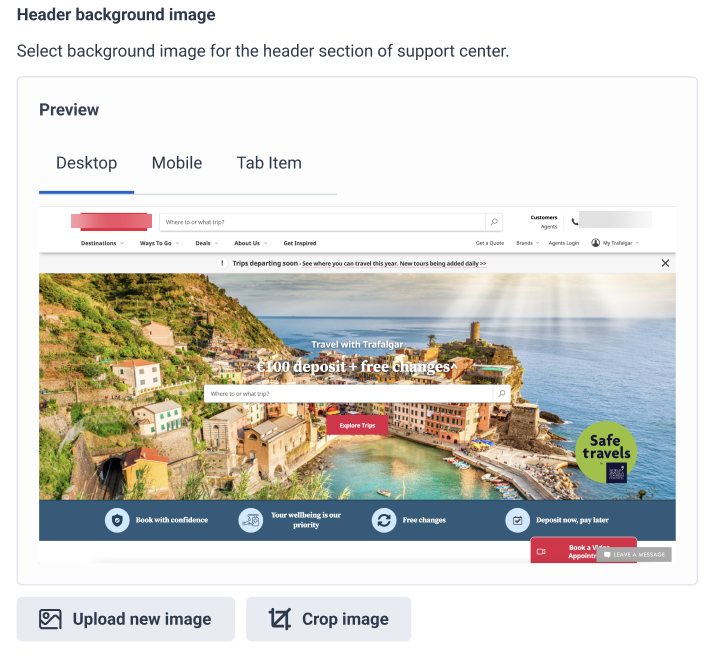Définir une image d'arrière-plan pour l'en-tête du portail de connaissances
Conditions préalables
- Genesys Cloud CX 1 Digital Add-on II, Genesys Cloud CX 2, Genesys Cloud CX 2 Digital, Genesys Cloud CX 3, Genesys Cloud CX 3 Digital, Genesys Cloud CX 4, ou Genesys Cloud CX AI Experience.
Les autorisations suivantes :
- Architect > ; Flux > ; Ajouter
- Architect > ; Flux > ; Modifier
- Architect > Flux > Vue
- Routage > Message > Gérer
- Acheminement > File d'attente > Ajouter, Supprimer, Rejoindre, et Afficher
- Déploiements Web > Configurations > Tout
- Déploiements Web > Déploiements > Tout
- Un portail de connaissances actif
Vous pouvez définir une image d'arrière-plan pour l'en-tête du portail de connaissances sous l'onglet Admin.
- Cliquez sur Admin.
- Sous Message, cliquez sur Configurations Messenger.
- Cliquez sur Menu > Numérique et téléphonie > Message > Configurations Messenger.
- Dans la liste de configuration, sélectionnez le centre de support.
- Sous Display, sous Header background image, cliquez sur Upload new image pour télécharger une image d'en-tête, ou faites glisser la nouvelle image vers le téléchargement.
Remarque :
Extensions de fichiers prises en charge : .jpg, .jpeg, .png, .gif
Taille maximale du fichier : 25MB
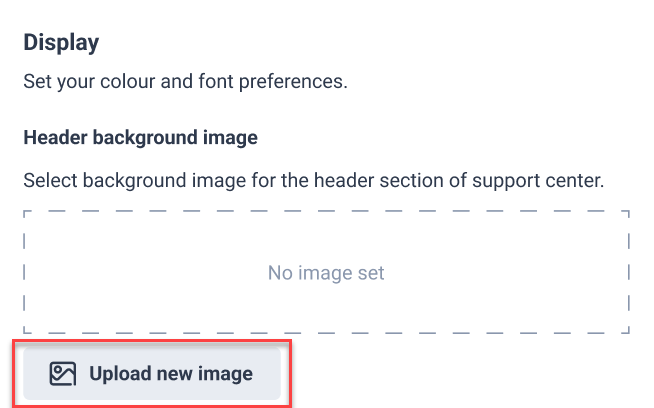
- Dans le sélecteur contextuel, parcourez vos dossiers et sélectionnez le fichier que vous souhaitez télécharger.
- Recadrer l'image téléchargée, si nécessaire.
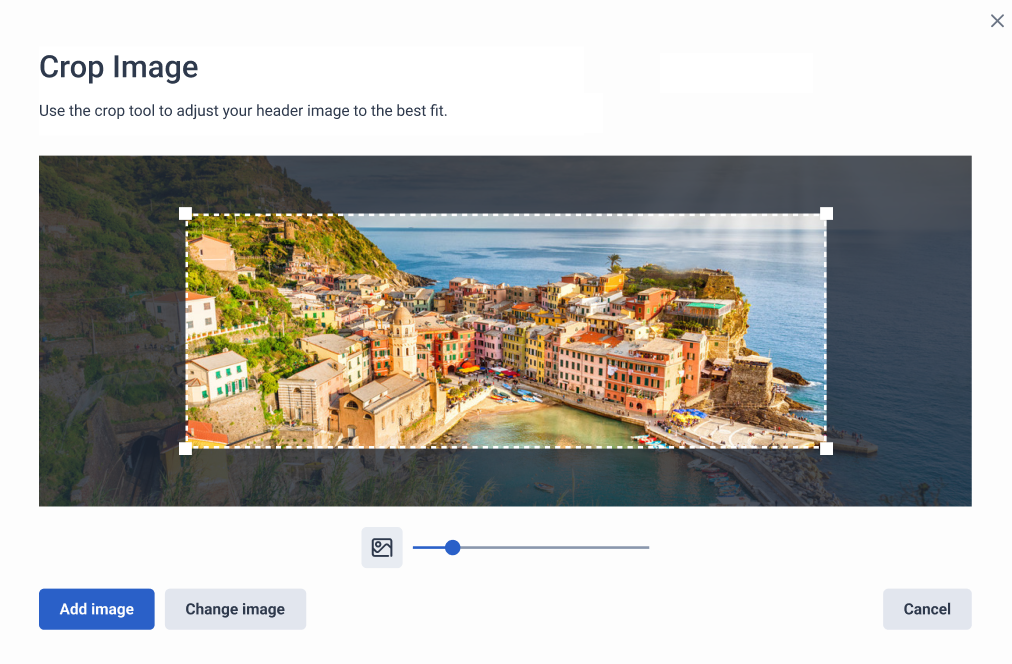
- Cliquez sur Change image pour remplacer l'image téléchargée.
- Cliquez sur Add image pour enregistrer l'image recadrée en tant qu'image d'en-tête.
- L'image téléchargée est maintenant disponible dans l'aperçu sous Image d'arrière-plan de l'en-tête. Vous pouvez à tout moment ajouter une nouvelle image ou recadrer l'image existante.